Vous pouvez saisir un code de facturation en utilisant
l’imprimante de la machine.
Pour obtenir un aperçu d'un code de facturation, reportez-vous
à la section "
CODE DE FACTURATION".
Ce réglage est requis seulement
dans l’environnement Windows. (Il peut toujours être utilisé dans
un environnement macOS)
Cliquez sur le bouton [Démarrer], sélectionnez [Réglages] → [Bluetooth et périphériques] → [Imprimantes et scanners].
Cliquez sur le nom du pilote d'imprimante de la machine et cliquez sur [Options d'impression].
Sous Windows 10, cliquez sur le nom du pilote de l'imprimante, cliquez sur [Gérer] et sur [Options d'impression].Spécifiez un code de facturation.
 ,
,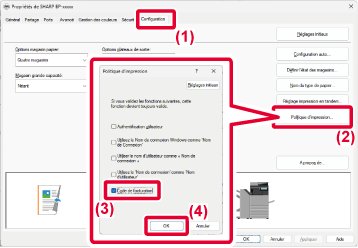
Lorsque l'impression démarre, l'écran de réglage du
code de facturation s'affiche.
Saisissez le code principal et le code secondaire, puis cliquez
sur le bouton [OK].
Pour conserver le code de facturation spécifié, réglez [Always
Use This Billing Code] sur
 .
.
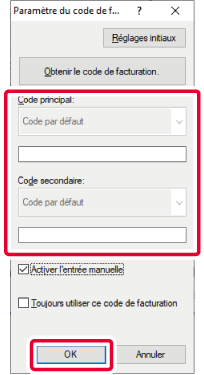
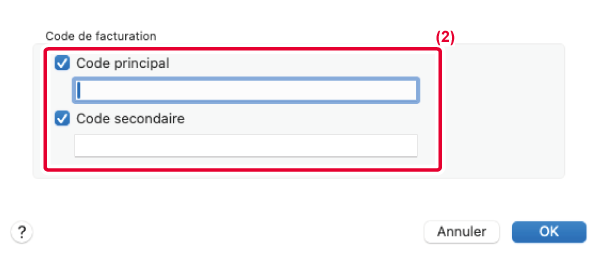
Version 01a / bp71c65_usr_01a_fr